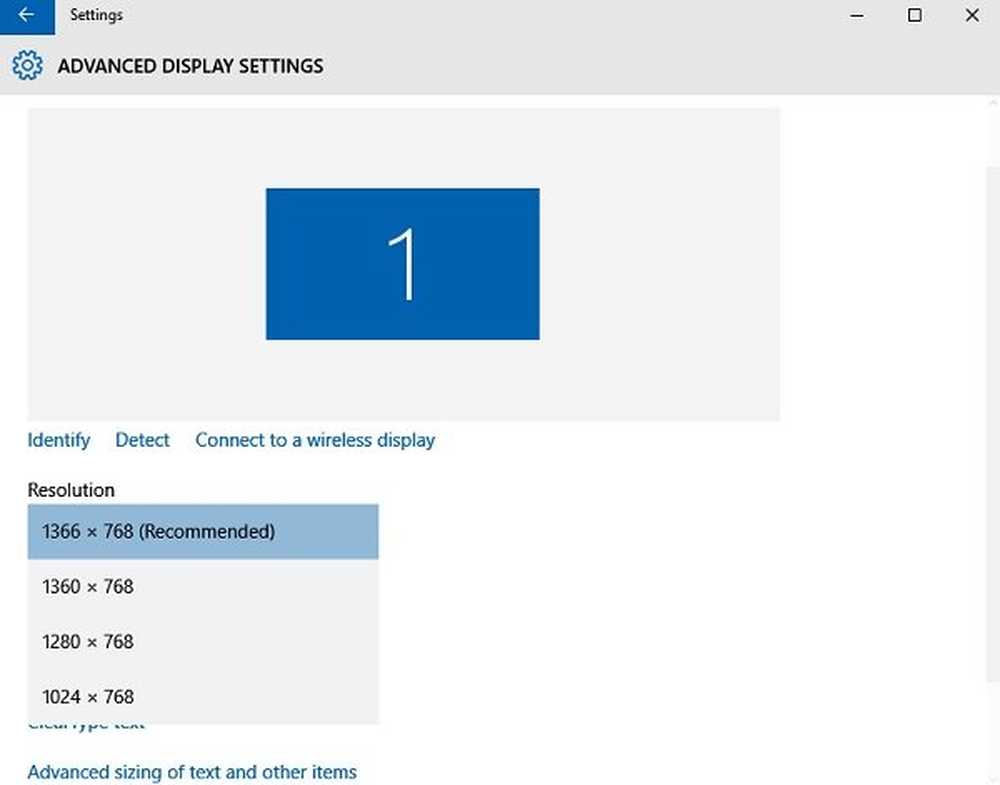So ändern Sie die primäre E-Mail-Adresse des Microsoft-Kontos für Windows 10

Ihr primäres Microsoft-Konto in Windows 10 bietet eine einfache Möglichkeit, sich bei Microsoft-Diensten anzumelden, um die Benutzererfahrung zu maximieren. Aber was ist, wenn Sie das Gefühl haben, es eines Tages ändern zu müssen? In diesem Beitrag werden wir sehen, wie man das ändern kann primäre Microsoft-Konto-E-Mail in Windows 10/8 Geräte.
Ändern Sie die primäre E-Mail-Adresse des Microsoft-Kontos
Wenn Sie die E-Mail-Adresse Ihres primären Microsoft-Kontos ändern möchten, die mit Ihrem Windows-Gerät verknüpft ist, können Sie einen Alias auswählen oder einen neuen erstellen und ihn als primär festlegen.
Rufen Sie Ihre Microsoft-Kontoseite auf und melden Sie sich an. Wählen Sie anschließend die Option 'Ihre Info'Tab neben der Option' Konto '.

Dann wählen Sie “Verwalten Sie, wie Sie sich bei Microsoft anmelden”. Sie werden möglicherweise aufgefordert, sich erneut bei Ihrem Microsoft-Konto anzumelden.
Melden Sie sich erneut an, um Zugriff auf diese Seite mit hoher Sicherheit zu erhalten.

- Erste Email - Dies ist die E-Mail-Adresse, mit der Sie sich bei Ihrem Konto anmelden. Andere Dienste verwenden dieses Konto, um sich über wichtige Dinge oder deren Dienste zu informieren.
- Aliase - Es ist nur ein weiterer zusätzlicher Kontoname, der eine E-Mail-Adresse, eine Telefonnummer oder ein Skype-Name sein kann. Aliase verwenden denselben Posteingang, dieselbe Kontaktliste und Kontoeinstellungen wie der primäre Alias.
Auf dieser Seite können Sie die primäre E-Mail des Microsoft-Kontos in eine andere ändern, die bereits aufgeführt ist.

Um zu einer anderen primären E-Mail-Adresse zu wechseln, wählen Sie "Machen primär”Option neben einem vorhandenen Alias.
Wenn Sie einen neuen Alias erstellen und dann ändern möchten, drücken Sie "E-Mail hinzufügen”, Um eine E-Mail-Adresse hinzuzufügen und diese dann zur primären E-Mail zu machen.

Eine Warnmeldung mit den Auswirkungen des Entfernens eines Alias-Kontos wird angezeigt, und Sie werden aufgefordert, die Aktion zu bestätigen. Sie sollten die Nachricht lesen und dann auf Entfernen drücken, wenn Sie fortfahren möchten.
Danach wird Ihr primäres Microsoft-Konto für Windows 10 geändert.
Lesen: So verknüpfen Sie die Windows 10-Lizenz mit dem Microsoft-Konto.